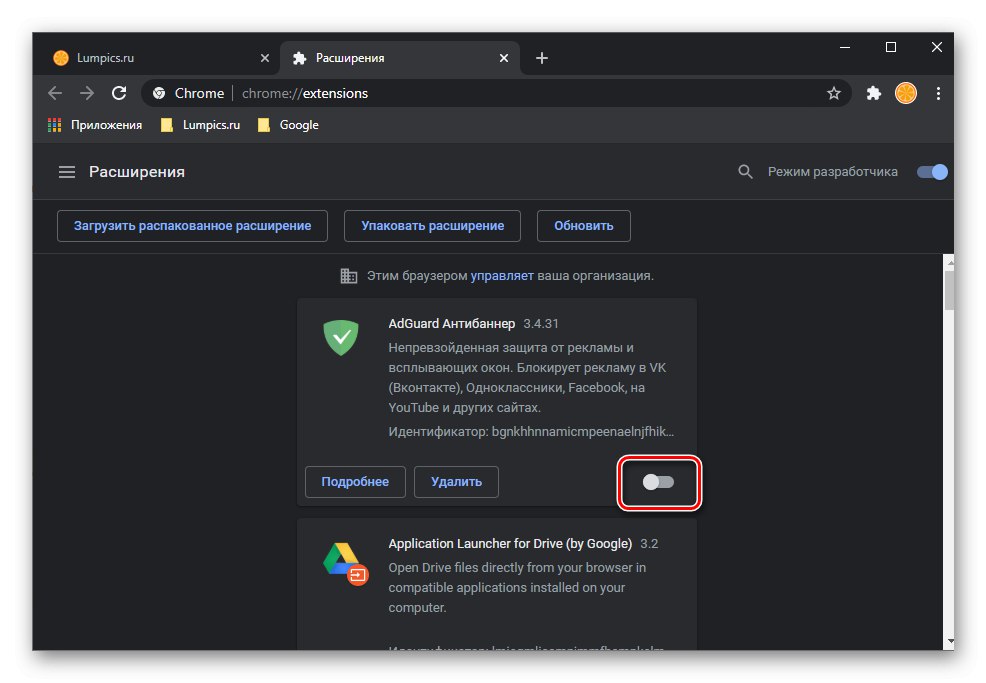Vsebina
- Razlog 1: Težave z videom
- Razlog 2: Zastarela različica brskalnika
- Razlog 3: Prelivanje začasnih podatkov
- Razlog 4: Obremenitev sistema
- Razlog 5: Težave z JavaScriptom
- Razlog 6: Konflikt podaljšanja
- Razlog 7: Strojno pospeševanje
- Razlog 8: Adobe Flash Player
- Razlog 9: Virusna okužba
- Razlog 10: Težave s komponentami brskalnika
- Vprašanja in odgovori
Preden začnete odpravljati težave s predvajanjem video posnetkov v Google Chrome, preverite očitno in kritično točko - hitrost in stabilnost vaše internetne povezave. Če ti kazalniki puščajo veliko želenega, jih poskusite čim bolj optimizirati ali počakajte, da se obnovi normalno delovanje, če opazite težave na strani ponudnika storitev.
Več podrobnosti:
Kako preveriti hitrost internetne povezave v računalniku
Kako pospešiti internetno povezavo v računalniku
Kaj storiti, če hitrost internetne povezave v računalniku pade
Pomembno! V primeru, da se videoposnetek ne predvaja samo na ločenem spletnem mestu, na primer v določenem družbenem omrežju ali na video gostovanju, si oglejte članke, predstavljene na spodnjih povezavah, in upoštevajte priporočila v njih.
Preberite več: Kaj storiti, če se video ne predvaja Youtube / V stiku z / Sošolci
Razlog 1: Težave z videom
Začnimo z razlogom, ki ga je pogosto nemogoče odpraviti - nekaterimi težavami neposredno z videoposnetkom. Torej, če je bil prejet prek povezave, se lahko izkaže, da ne deluje, vodi do poškodovane ali izbrisane datoteke, izbrisane strani ali pa ima preprosto omejitve za ogled, na primer za zahtevo za avtorizacijo ali vnos drugih podatkov. Edina rešitev v tem primeru je, da poskusite poiskati podoben video, vendar v drugem viru, vendar je to mogoče storiti le, če poznate naslov ali vsebino / opis in sama vsebina ni zasebna.
Preberite tudi: Kako uporabljati Googlovo napredno iskanje
Razlog 2: Zastarela različica brskalnika
Google Chrome se aktivno razvija in nenehno prejema posodobitve, ki vsebujejo različne funkcionalne novosti in popravke napak. Vendar pa je možno tudi nasprotno, ko se pojavijo težave z izdajo nove različice programa in je ena izmed njih morda tista, ki jo obravnavamo v tem članku. V tem primeru je mogoče samo posodobiti brskalnik na najnovejšo različico ali, če je bil to razlog, se vrniti na prejšnjo, jo neodvisno najti in namestiti ali počakati, da izide nova posodobitev.
Več podrobnosti:
Kako posodobiti Google Chrome na najnovejšo različico
Kako namestiti Google Chrome v računalnik
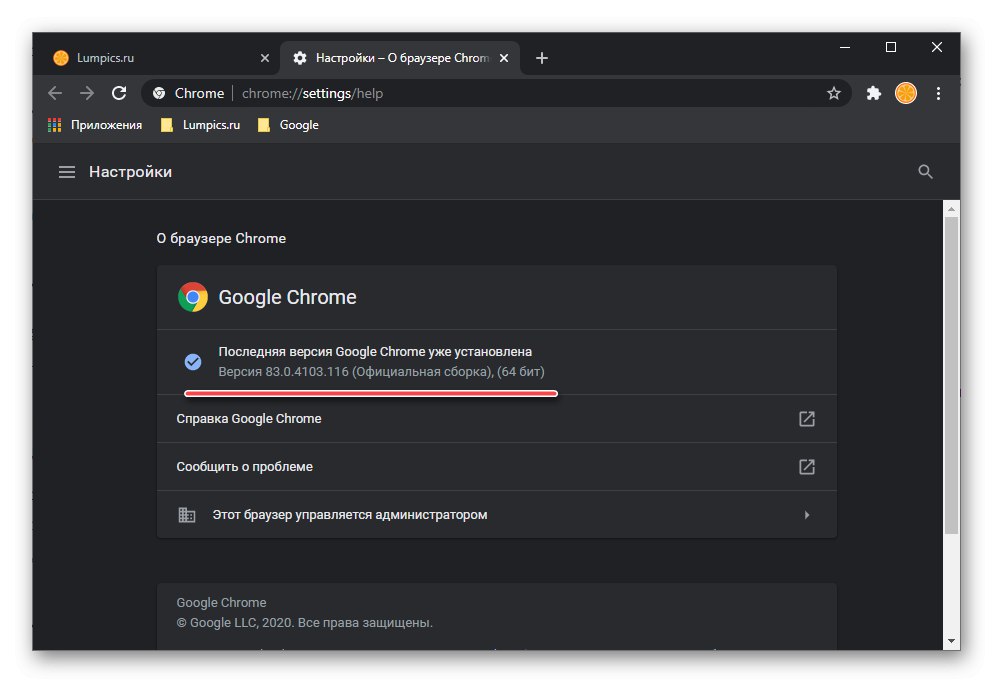
Razlog 3: Začasno prelivanje podatkov
Med dolgotrajno uporabo se vsak brskalnik zaraste z različnimi podatki in predpomnilnikom, kar lahko izjemno negativno vpliva na različne vidike njegovega delovanja, vključno s predvajanjem videoposnetkov. To težavo lahko v Google Chromu odpravite tako, da jo očistite.
Preberite več: Kako očistiti predpomnilnik in piškotki Brskalnik Google Chrome
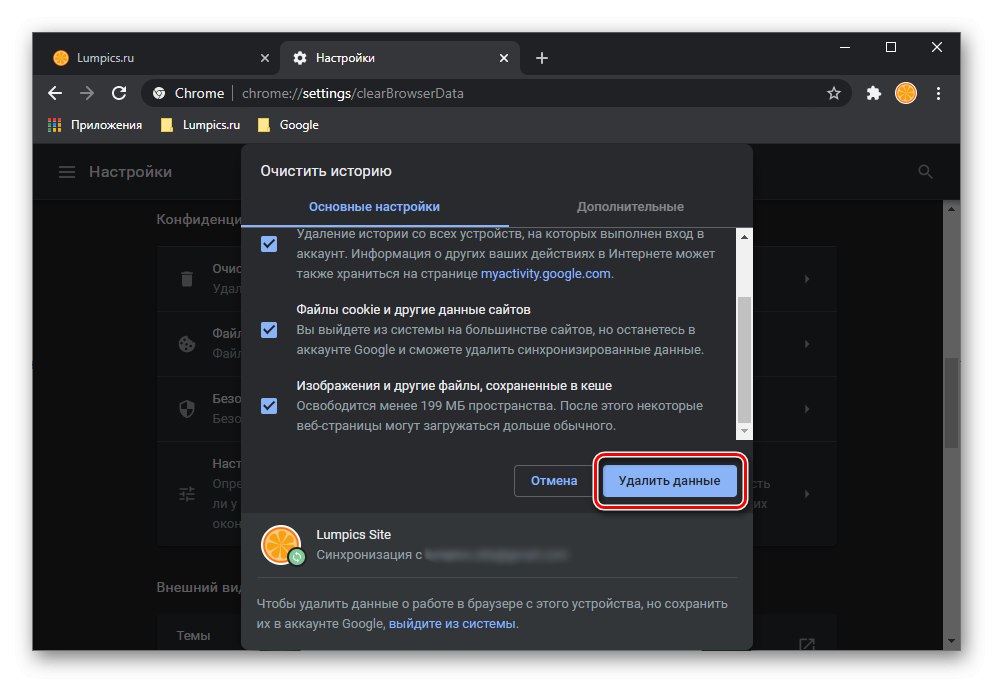
Vzrok obravnavane težave je lahko ne le v prevelikem številu začasnih datotek, ki ovirajo normalno delovanje programa, temveč tudi v pomanjkanju prostora za njihovo shranjevanje. Na srečo ga je mogoče povečati v Google Chromu.
Več podrobnosti: Kako povečati predpomnilnik v Google Chromu
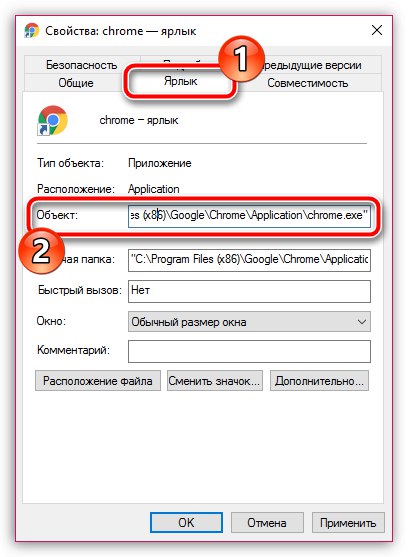
Razlog 4: Obremenitev sistema
Google Chrome je, kot veste, precej zahteven brskalnik in tudi s skromno vsakdanjo uporabo je povsem sposoben "pojesti" polovico nameščenega RAM-a. Če se vzporedno s spletnim brskanjem po osebnem računalniku izvajajo druga, bolj zapletena opravila, na primer urejanje, upodabljanje ali delo z grafiko, sistem morda ne bo kos obremenitvi, se bo na splošno upočasnil ali v nekaterih vidikih preprosto upadel, vključno z deli predvajanja videoposnetkov v spletu.Očitno je, da morate v tem primeru zapreti vse neuporabljene in nepotrebne programe, ki se izvajajo v ozadju, počakati, da se postopek aktivno porablja, ali pa ga ustaviti sami, zapreti nepotrebne zavihke in šele nato poskusiti zagnati video. Druga možnost je lahko optimizacija operacijskega sistema in izboljšanje njegove splošne učinkovitosti.
Več podrobnosti:
Kako zmanjšati obremenitev računalniškega procesorja
Kako sprostiti RAM v računalniku
Kako izboljšati delovanje računalnika
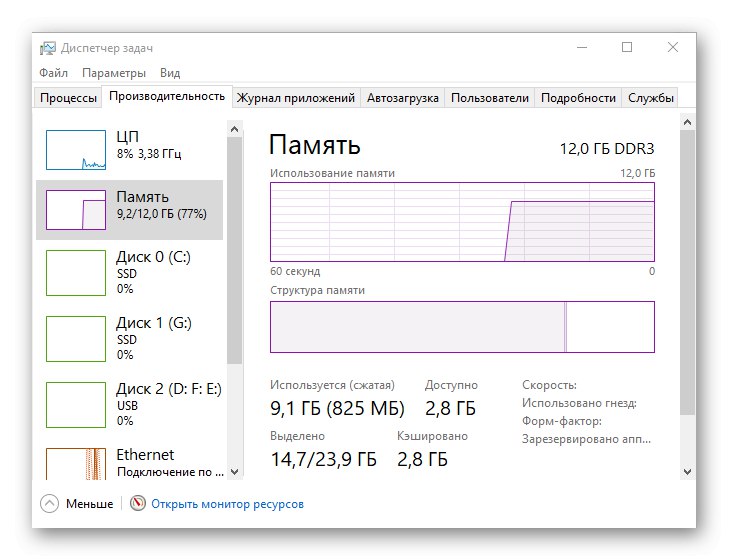
Če operacijski sistem deluje dobro, vendar se Google Chrome poleg nezmožnosti predvajanja videoposnetka upočasni, tako da ga uporabite za spodnjo povezavo, da ga obnovite v normalno delovanje.
Več podrobnosti: Kaj storiti, če se Google Chrome upočasni
Razlog 5: Težave z JavaScriptom
Številna spletna mesta in predvajalniki, ki se izvajajo na njihovi osnovi, za predvajanje vsebine uporabljajo JavaScript. Ta funkcija je privzeto omogočena v brskalniku Google Chrome, vendar jo lahko zaradi napak ali potencialno nevarnih dejanj s strani spletnih virov onemogočite. Lahko ga obnovite v nastavitvah brskalnika s pomočjo vodnika iz ločenega članka na našem spletnem mestu.
Več podrobnosti: Kako omogočiti JavaScript v brskalniku Google Chrome
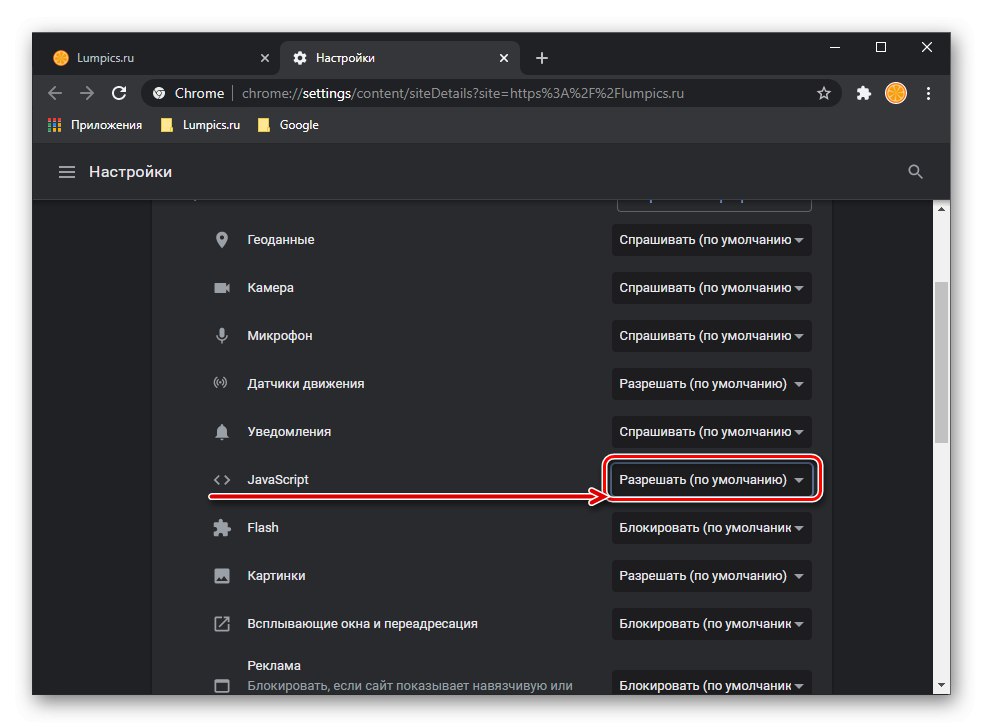
Razlog 6: Konflikt podaljšanja
Nekateri dodatki za brskalnike, zlasti tisti, ki so namenjeni blokiranju oglasov, lahko negativno vplivajo na prikaz vsebine s spletnih mest, vključno s težavami pri predvajanju videoposnetkov. Tako na primer številne piratske in celo legalne storitve pretakanja nočejo predvajati vsebine, ko so blokirani bloki. Če želite najti domnevnega krivca, morate storiti naslednje:
- Pokličite meni Google Chrome, premaknite kazalec nad element "Dodatna orodja" in izberite "Razširitve".
- V razdelku, ki se odpre, onemogočite prvi dodatek na seznamu nameščenih,
![Onemogočite eno razširitev v brskalniku Google Chrome]()
pojdite na stran z videoposnetkom in jo osvežite s klikom "Ctrl + F5"in poskusite znova predvajati.
- Če težava ni odpravljena, omogočite prvo razširitev in onemogočite drugo, nato znova osvežite stran in omogočite video.

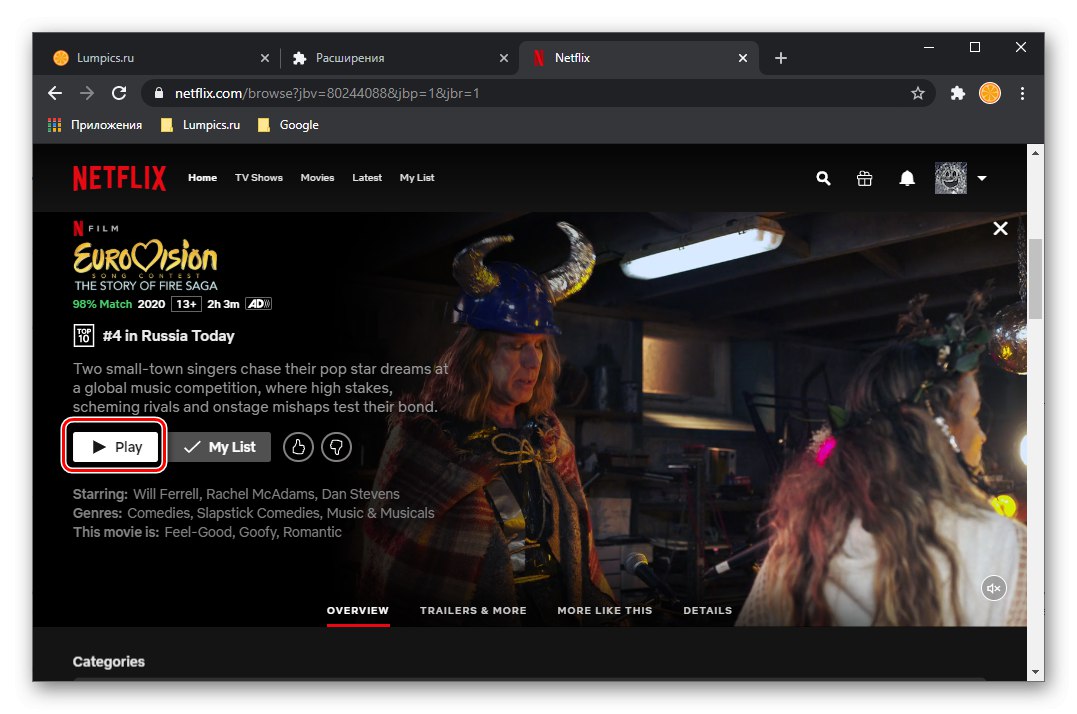
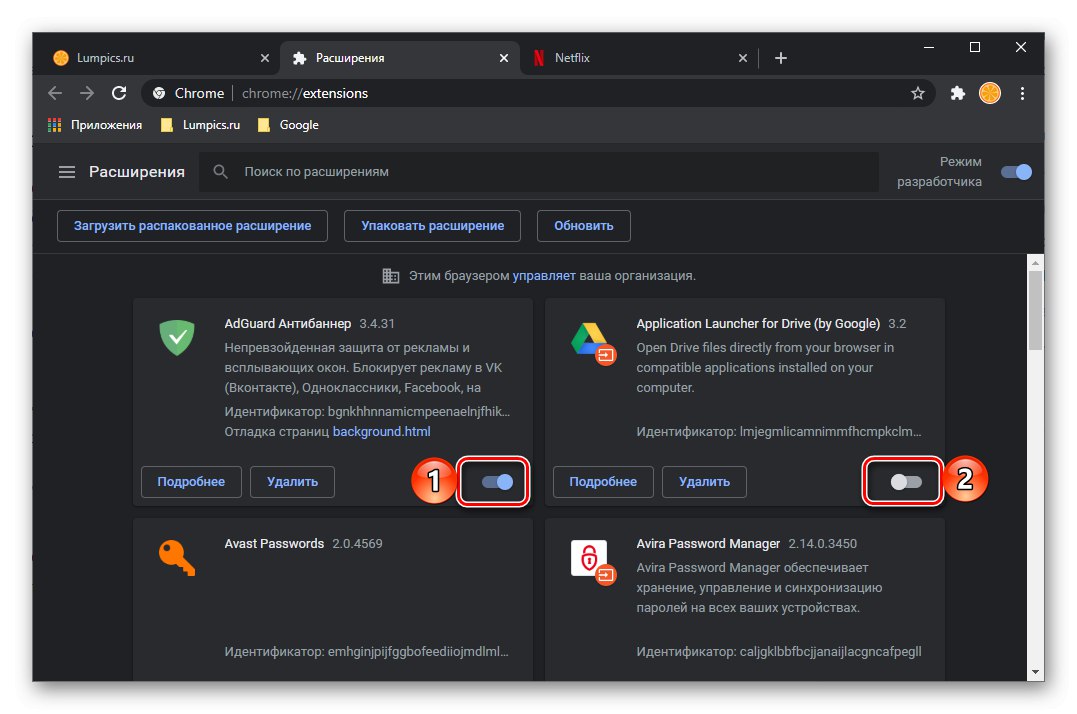
Ponavljajte te korake, dokler ne najdete dodatka, ki ovira predvajanje vsebine na spletnem mestu. Izbrišite ga ali, če ga še vedno nameravate uporabljati, začasno onemogočite za vse ali posamezno spletno mesto.
Več podrobnosti: Kako onemogočiti dodatek v Google Chromu
Razlog 7: Strojno pospeševanje
V določenih okoliščinah Google Chrome uporablja grafični procesor za vizualno upodabljanje spletnih strani in vsebine. Slednji so po drugi strani morda zasedeni z drugimi nalogami ali delajo pod nadzorom zastarelih gonilnikov, ki ne podpirajo ene ali druge oblike videoposnetkov v spletu, kar vodi do težav pri predvajanju. V tem primeru morate onemogočiti strojno pospeševanje.
- Odprite nastavitve brskalnika in se pomaknite do konca. Kliknite na napis "Dodatno".
- Znova se pomaknite navzdol, da blokirate "Sistem"... Izklopite stikalo nasproti predmeta "Uporabi strojno pospeševanje (če je na voljo)".
- Znova zaženite spletni brskalnik in poskusite predvajati težavni video.
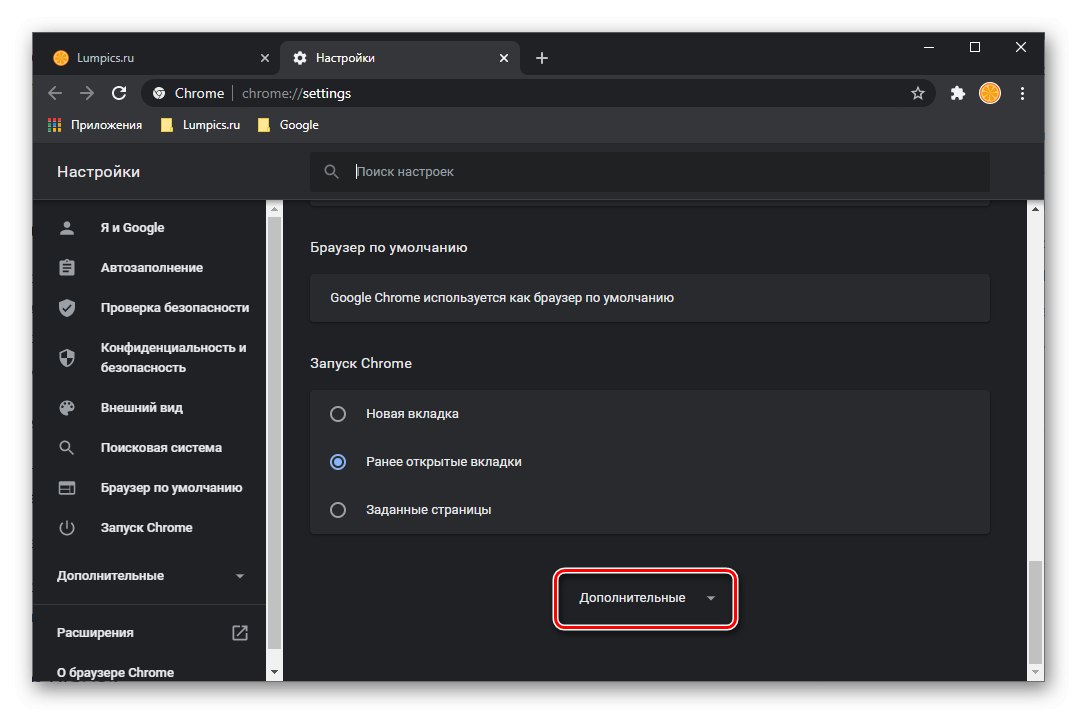
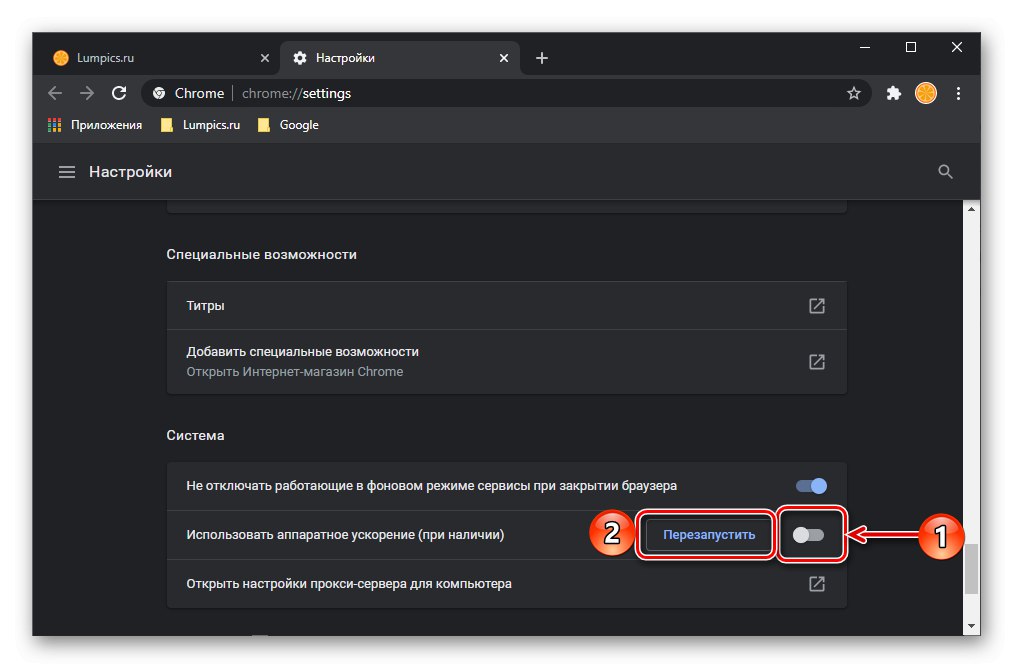
Pomembno! Če onemogočite pospeševanje strojne opreme, lahko negativno vpliva na prikaz vsebine na številnih spletnih mestih, zato jo bo treba prej ali slej še vedno znova aktivirati, tudi če to odpravi težavo.
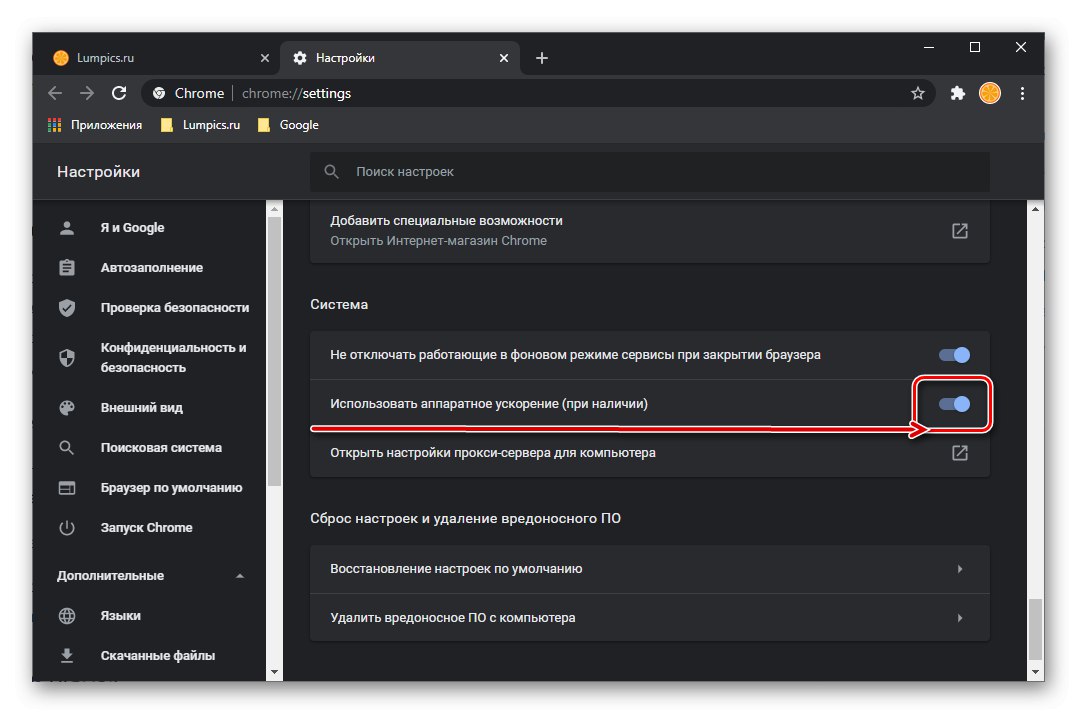
Razlog 8: Adobe Flash Player
Razvijalci Google Chroma so, tako kot večina drugih brskalnikov, že dolgo opustili podporo tehnologiji Flash; poleg tega se je celo Adobe sam odločil, da jo zapre. A na internetu še vedno najdete spletna mesta, katerih multimedijska vsebina je implementirana prav zaradi tega predvajalnika, kar pomeni, da je na njih povsem mogoče naleteti na težave s predvajanjem. Rešitev v tem primeru je očitna - omogočanje in / ali posodabljanje te komponente ali po potrebi namestitev.
Več podrobnosti:
Kako v nastavitvah Google Chroma omogočiti Adobe Flash Player
Kaj storiti, če Flash Player v Chromu ne deluje

Razlog 9: Virusna okužba
Običajno dejstva prisotnosti virusov v osebnem računalniku težko opazimo, saj posledice njihove dejavnosti veljajo tako za posamezne programe kot za komponente operacijskega sistema. Nekateri pa lahko delujejo selektivno, blokirajo določena spletna mesta ali strogo specifične vsebine, ki so lahko video. Če želite ugotoviti, ali je temu res tako, in če je odgovor pritrdilen, se rešiti težave, vam bodo v pomoč naslednja navodila na naši spletni strani.
Več podrobnosti:
Kako preveriti brskalnik za viruse
Kako se znebiti oglasnih virusov
Kako preveriti računalnik za viruse brez protivirusnega programa
Kako najti in odstraniti virus v računalniku z operacijskim sistemom Windows
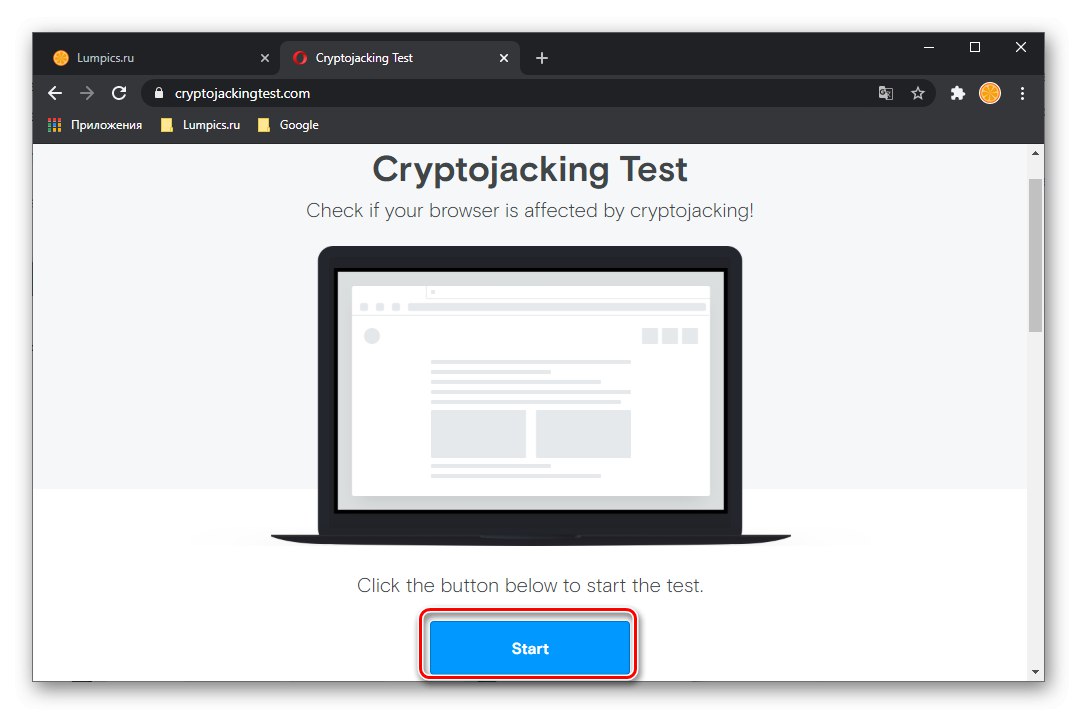
Upoštevajte, da ima Google Chrome vgrajen optični bralnik virusov in je v nekaterih primerih njegova uporaba lahko zelo učinkovita. Nahaja se v Ljubljani "Nastavitve" brskalnik, kjer morate iti po poti "Ponastavi nastavitve in odstrani zlonamerno programsko opremo" — Odstranite zlonamerno programsko opremo iz računalnika in začnite ta postopek.
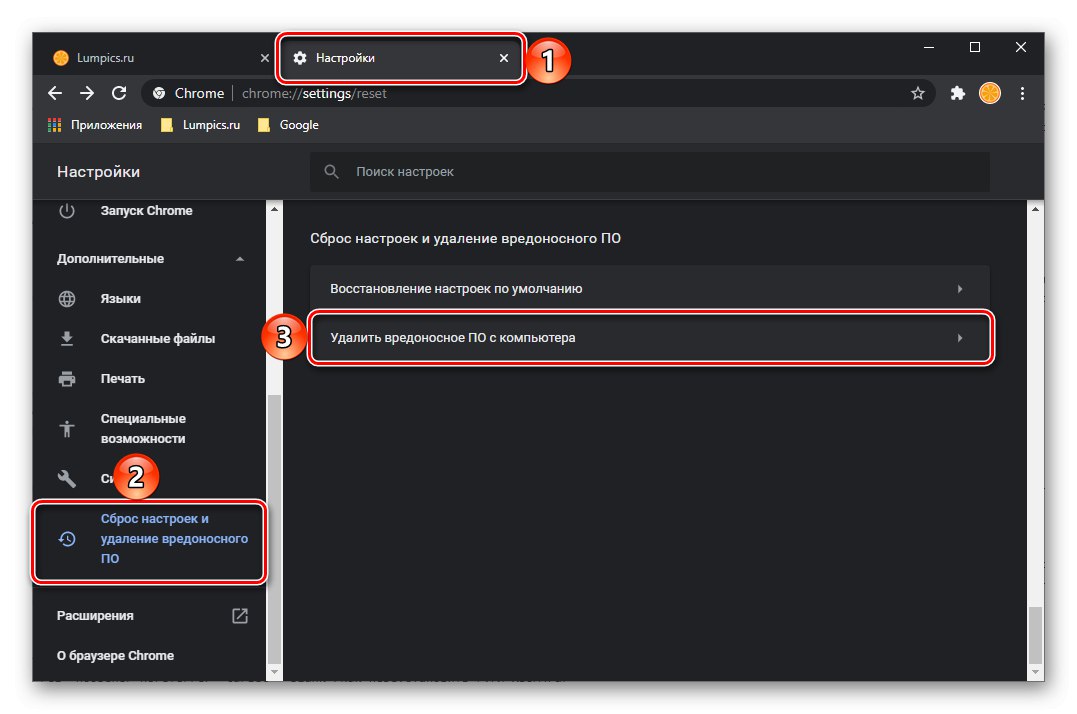
Razlog 10: Težave s komponentami brskalnika
Če se po upoštevanju vseh zgornjih priporočil video v brskalniku Google Chrome še vedno ne predvaja, je treba domnevati, da je krivec zadevne težave sam brskalnik. Morda je bil napačno nameščen ali posodobljen, poškodovan z zlonamerno programsko opremo ali dodatki drugih proizvajalcev ali pa je preprosto imel resno okvaro. Edina možna rešitev v tem primeru bi bila obnovitev programa s ponastavitvijo vseh njegovih nastavitev ali čista ponovna namestitev. Kako to narediti, smo prej obravnavali v ločenem članku.
Več podrobnosti:
Kako obnoviti Google Chrome
Kako znova namestiti Google Chrome
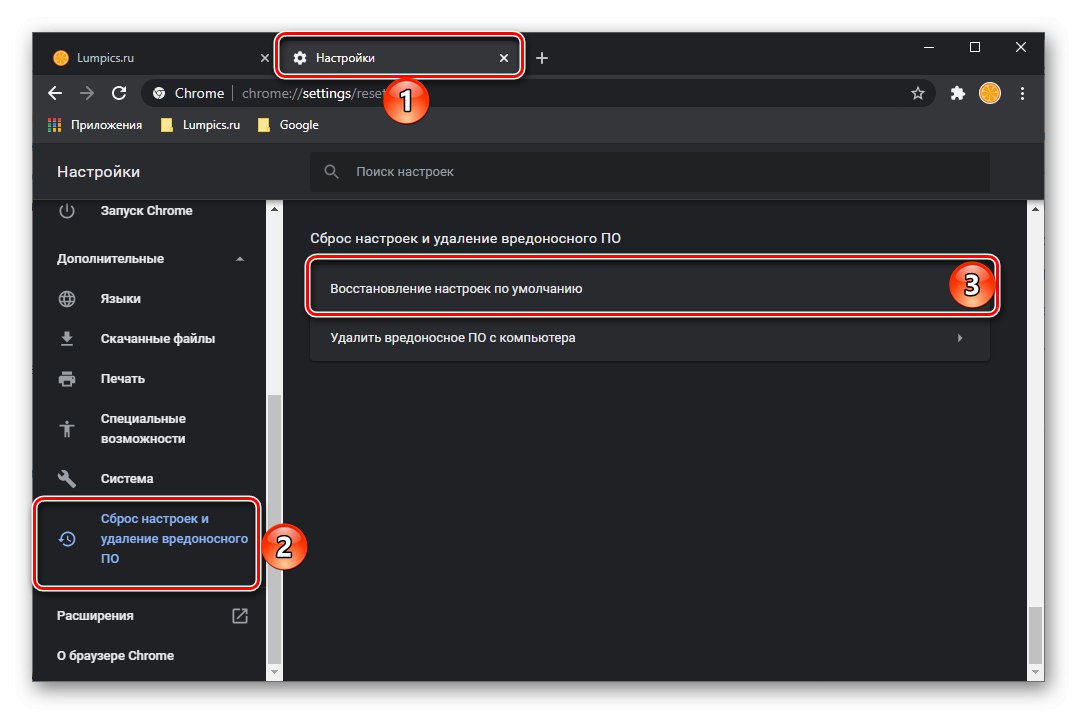
Kot začasno alternativo lahko vedno uporabite kateri koli drug brskalnik - na našem spletnem mestu jim je namenjena posebna stran.
Računalniški brskalniki
Preberite tudi: Lahek brskalnik za šibek računalnik